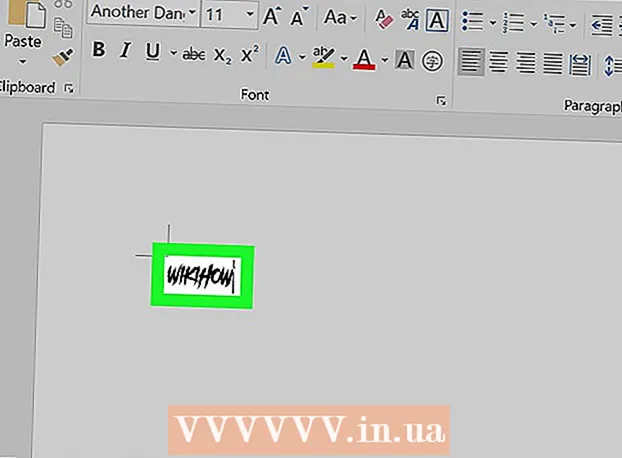Автор:
Roger Morrison
Дата На Създаване:
26 Септември 2021
Дата На Актуализиране:
20 Юни 2024

Съдържание
- Стъпвам
- Метод 1 от 3: Изключете вашия iPad
- Метод 2 от 3: Принудително рестартирайте заседналия iPad
- Метод 3 от 3: Поставете вашия iPad в режим на възстановяване
Ако натиснете за кратко бутона за захранване на вашия iPad, изглежда, че вашият iPad се изключва, но това не е така, поставяте iPad в режим на заспиване. Това ще изтощи батерията по-бързо, отколкото когато iPad е напълно изключен. Изключвайки напълно вашия iPad, все още имате известен живот на батерията за онези моменти, когато наистина имате нужда от него. Ако изключването не успее, тъй като iPad е замръзнал, можете да преминете към принудително рестартиране или възстановяване на iPad.
Стъпвам
Метод 1 от 3: Изключете вашия iPad
 Задръжте натиснат бутона за захранване. Този бутон може да бъде намерен в горната част на вашия iPad вдясно.
Задръжте натиснат бутона за захранване. Този бутон може да бъде намерен в горната част на вашия iPad вдясно.  Дръжте бутона натиснат, докато се появи плъзгачът. Плъзгащият се бутон се появява в горната част на прозореца с текст "Stakeout". Като плъзгате плъзгача с пръст, iPad се изключва. Може да отнеме известно време, докато това се появи.
Дръжте бутона натиснат, докато се появи плъзгачът. Плъзгащият се бутон се появява в горната част на прозореца с текст "Stakeout". Като плъзгате плъзгача с пръст, iPad се изключва. Може да отнеме известно време, докато това се появи. - Ако вашият iPad има замръзване и при натискане и задържане на бутона за захранване не се появява известие, преминете към следващия раздел.
 Плъзнете плъзгача, за да изключите iPad. Това ще изключи напълно вашия iPad.
Плъзнете плъзгача, за да изключите iPad. Това ще изключи напълно вашия iPad.  Включете iPad отново, като натиснете и задържите бутона за захранване. Трябва да задържите бутона за няколко секунди, преди iPad да се включи отново.
Включете iPad отново, като натиснете и задържите бутона за захранване. Трябва да задържите бутона за няколко секунди, преди iPad да се включи отново.
Метод 2 от 3: Принудително рестартирайте заседналия iPad
 Натиснете и задръжте бутона за начало. Ако вашият iPad е замръзнал и той няма да се изключи, можете да разрешите проблема чрез рестартиране на iPad със сила. Натиснете и задръжте бутона за начало.
Натиснете и задръжте бутона за начало. Ако вашият iPad е замръзнал и той няма да се изключи, можете да разрешите проблема чрез рестартиране на iPad със сила. Натиснете и задръжте бутона за начало.  Задръжте натиснат бутона за захранване, докато все още натискате бутона за начало. Задръжте двата бутона едновременно.
Задръжте натиснат бутона за захранване, докато все още натискате бутона за начало. Задръжте двата бутона едновременно.  Задръжте двата бутона, докато се появи логото на Apple. Това може да отнеме до 20 секунди.
Задръжте двата бутона, докато се появи логото на Apple. Това може да отнеме до 20 секунди. - Ако принудителното зареждане не успее, като задържите двата бутона за минута, преминете към следващия раздел.
 Изключете iPad след рестартиране. Когато вашият iPad се рестартира напълно (може да отнеме известно време), ще видите началния екран. След това изключете iPad, като следвате стъпките в предишния раздел.
Изключете iPad след рестартиране. Когато вашият iPad се рестартира напълно (може да отнеме известно време), ще видите началния екран. След това изключете iPad, като следвате стъпките в предишния раздел.
Метод 3 от 3: Поставете вашия iPad в режим на възстановяване
 Поставете вашия iPad в режим на възстановяване, ако други методи не работят. Това е последна мярка, тъй като възстановяването на вашия iPad може да го изтрие напълно и да го нулира, както при първото стартиране на iPad.
Поставете вашия iPad в режим на възстановяване, ако други методи не работят. Това е последна мярка, тъй като възстановяването на вашия iPad може да го изтрие напълно и да го нулира, както при първото стартиране на iPad.  Свържете вашия iPad към компютъра и стартирайте iTunes. Нуждаете се от програмата iTunes, за да влезете в режим на възстановяване.
Свържете вашия iPad към компютъра и стартирайте iTunes. Нуждаете се от програмата iTunes, за да влезете в режим на възстановяване.  Натиснете и задръжте едновременно бутона за начало и бутона за захранване. След около 10 секунди ще видите логото на Apple.
Натиснете и задръжте едновременно бутона за начало и бутона за захранване. След около 10 секунди ще видите логото на Apple.  Продължавайте да държите двата бутона, докато се появи логото на iTunes. Сега iTunes може да започне да възстановява вашето устройство.
Продължавайте да държите двата бутона, докато се появи логото на iTunes. Сега iTunes може да започне да възстановява вашето устройство.  Щракнете върху „Актуализиране“, ако това съобщение се появи в iTunes. iTunes сега ще се опита да изтегли и инсталира най-новата версия, без да изтрива данните ви.
Щракнете върху „Актуализиране“, ако това съобщение се появи в iTunes. iTunes сега ще се опита да изтегли и инсталира най-новата версия, без да изтрива данните ви.  Повторете процеса и изберете „Възстановяване“, ако методът на актуализация не работи. Ако изтеглянето и инсталирането на актуализацията отнема повече от 15 минути, повторете процеса на режим на възстановяване и изберете „Възстановяване“ вместо „Актуализация“. Това ще изтрие данните ви от iPad, но вашият iPad ще работи отново след това.
Повторете процеса и изберете „Възстановяване“, ако методът на актуализация не работи. Ако изтеглянето и инсталирането на актуализацията отнема повече от 15 минути, повторете процеса на режим на възстановяване и изберете „Възстановяване“ вместо „Актуализация“. Това ще изтрие данните ви от iPad, но вашият iPad ще работи отново след това.  Нулирайте iPad след възстановяването. Когато процесът на възстановяване приключи, ще трябва да настроите своя iPad напълно, както направихте, когато за първи път взехте iPad. Въведете вашия Apple ID, за да възстановите данни от iCloud. Ако сте свързани с компютъра, който съдържа вашата библиотека в iTunes, можете да възстановите резервно копие на вашия iPad, ако желаете.
Нулирайте iPad след възстановяването. Когато процесът на възстановяване приключи, ще трябва да настроите своя iPad напълно, както направихте, когато за първи път взехте iPad. Въведете вашия Apple ID, за да възстановите данни от iCloud. Ако сте свързани с компютъра, който съдържа вашата библиотека в iTunes, можете да възстановите резервно копие на вашия iPad, ако желаете.